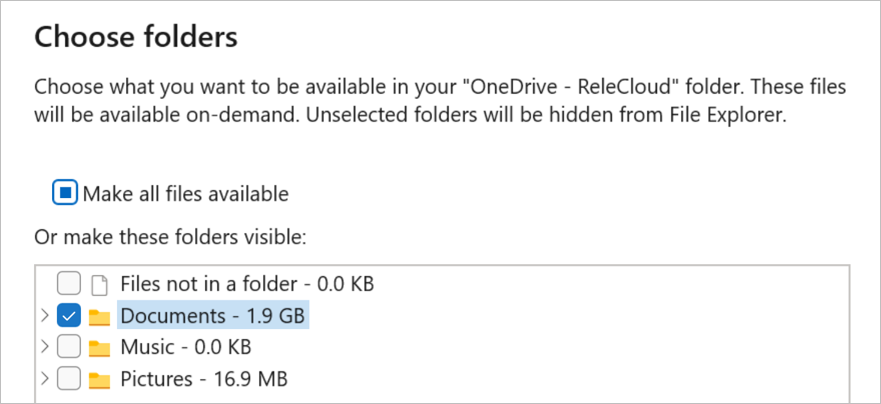Wenn Sie nicht alle Ordner in OneDrive mit Ihrem Computer synchronisieren möchten, können Sie die OneDrive-App für Windows und macOS verwenden, um auszuwählen, welche Ordner in Explorer oder Finder angezeigt werden sollen.
Wenn Sie Windows oder Mac über einen Webbrowser oder eine mobile App anzeigen, werden immer alle Ihre Ordner angezeigt.
Hinweise:
-
Um den offiziellen Zeichenstandard des Volksrepublik China zu erfüllen, wird OneDrive aktualisiert, die sich auf die Ordnerauswahl für Benutzer mit der Spracheinstellung zh-CN auswirken. Daher ist die Option Ordner auswählen vorübergehend nicht verfügbar oder wird möglicherweise nicht ordnungsgemäß angezeigt. Wir hoffen, die Arbeiten bis Ende Oktober 2025 abzuschließen.
-
Betroffene Benutzer können die Betriebssystemsprache ihres Computers vorübergehend in eine andere Sprache als zh-CN ändern und OneDrive neu starten. Dadurch wird der Zugriff auf das Dialogfeld zur Ordnerauswahl wiederhergestellt. Sobald die Updates abgeschlossen sind, können Benutzer problemlos zu zh-CN rückgängig machen. Erfahren Sie, wie Sie Spracheinstellungen überprüfen oder ändern.
-
Öffnen Sie die OneDrive-Einstellungen (wählen Sie das OneDrive-Cloudsymbol in Ihrem Statusbereich und dann das "OneDrive-Hilfe und -Einstellungen"-Symbol und dann Einstellungen aus.)
-
Wechseln Sie zur Registerkarte Konto.
-
Wählen Sie Ordner auswählen aus.
-
Deaktivieren Sie im Dialogfeld Ordner auswählen alle Ordner, die Sie nicht mit Ihrem Computer synchronisieren möchten, und wählen Sie OK aus.
-
Klicken Sie in der Menüleiste auf das OneDrive-Cloudsymbol, klicken Sie auf , um das Menü zu öffnen, und wählen Sie -Einstellungen aus.
-
Wechseln Sie zur Registerkarte Konto .
-
Wählen Sie Ordner auswählen aus.
-
Deaktivieren Sie im Dialogfeld Ordner auswählen alle Ordner, die Sie nicht mit Ihrem Computer synchronisieren möchten, und wählen Sie OK aus.
Hinweise:
-
Sie können nur Ordner aktivieren oder deaktivieren, die auf Ihrem OneDrive bereits enthalten sind. Ordner, die sich nicht in Ihrem OneDrive befinden (z. B. ein externes USB-Laufwerk), können nicht für die Synchronisierung eingeschlossen werden. Weitere Informationen
-
Sie können bestimmte Ordner, die für den PC wichtig sind, nicht deaktivieren , einschließlich Dokumente, Desktop, Bilder und Ihr persönlicher Tresorordner .
-
Wenn Sie einen Ordner deaktivieren , den Sie mit Ihrem Computer synchronisieren, wird der Ordner von Ihrem Computer entfernt, aber der Ordner und seine Inhalte sind weiterhin online verfügbar.
-
Alle von Ihnen ausgewählten benutzerdefinierten Synchronisierungseinstellungen sind für jeden Computer und jedes Konto eindeutig.
Weitere Informationen
Benötigen Sie weitere Hilfe?
|
|
Kontaktieren Sie den Support Hilfe zu Ihrem Microsoft-Konto und Ihren Abonnements finden Sie unter Konto & Abrechnungshilfe. Für technischen Support wechseln Sie zu Microsoft-Support kontaktieren, geben Sie Ihr Problem ein, und wählen Sie Hilfe erhalten aus. Wenn Sie weitere Hilfe benötigen, wählen Sie Support kontaktieren aus, um zur besten Supportoption geroutet zu werden. |
|
|
|
Administratoren Administratoren sollten sich Hilfe für OneDrive Administratoren ansehen, den OneDrive Tech Community oder den Microsoft 365 Support für Unternehmen kontaktieren. |